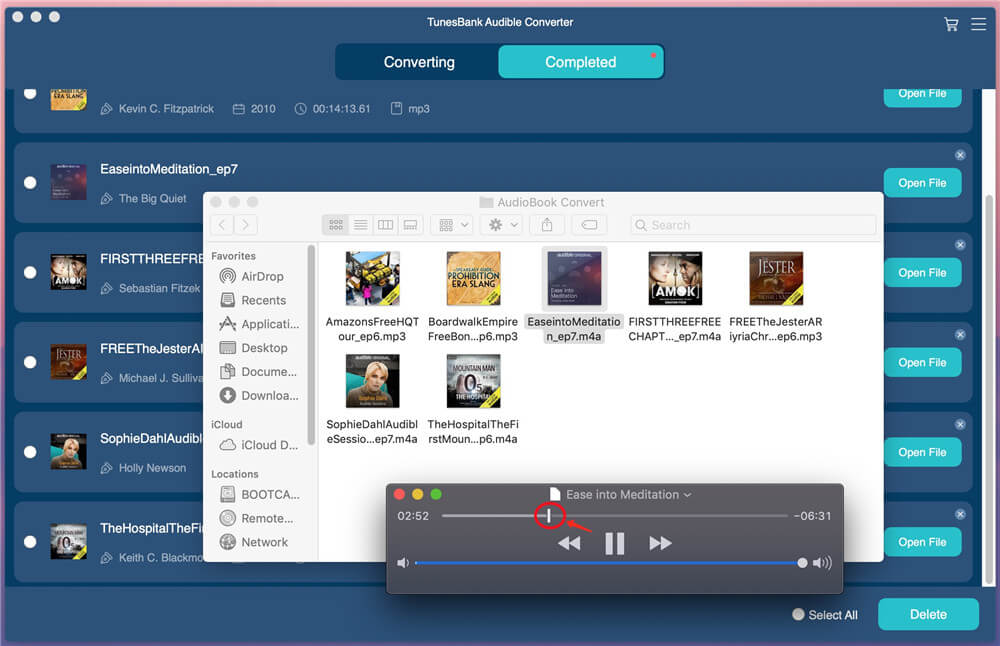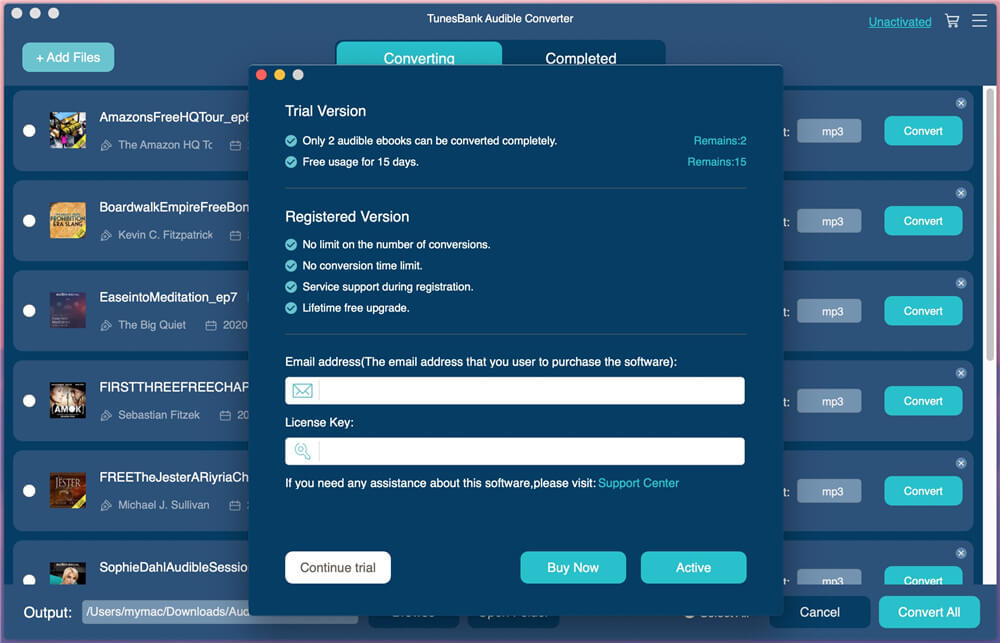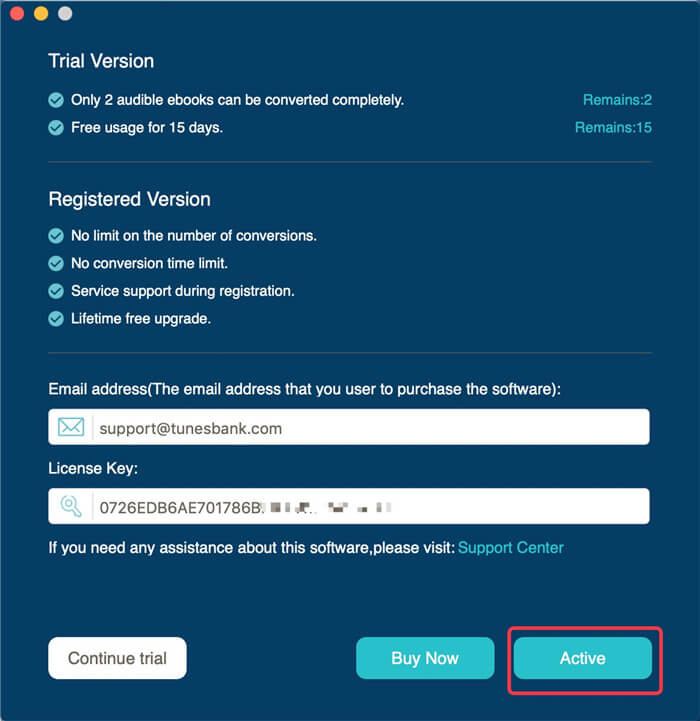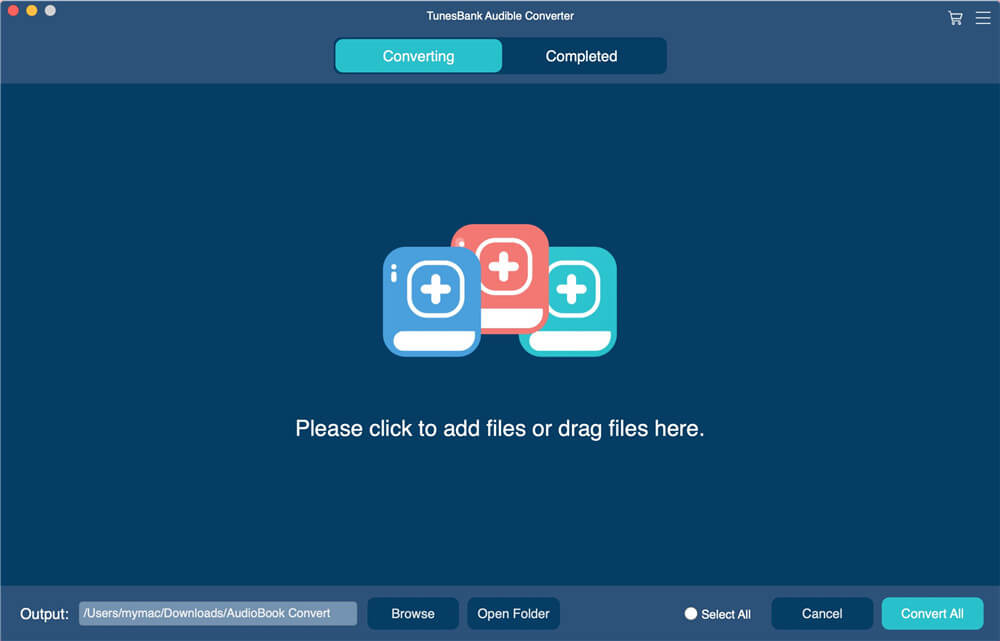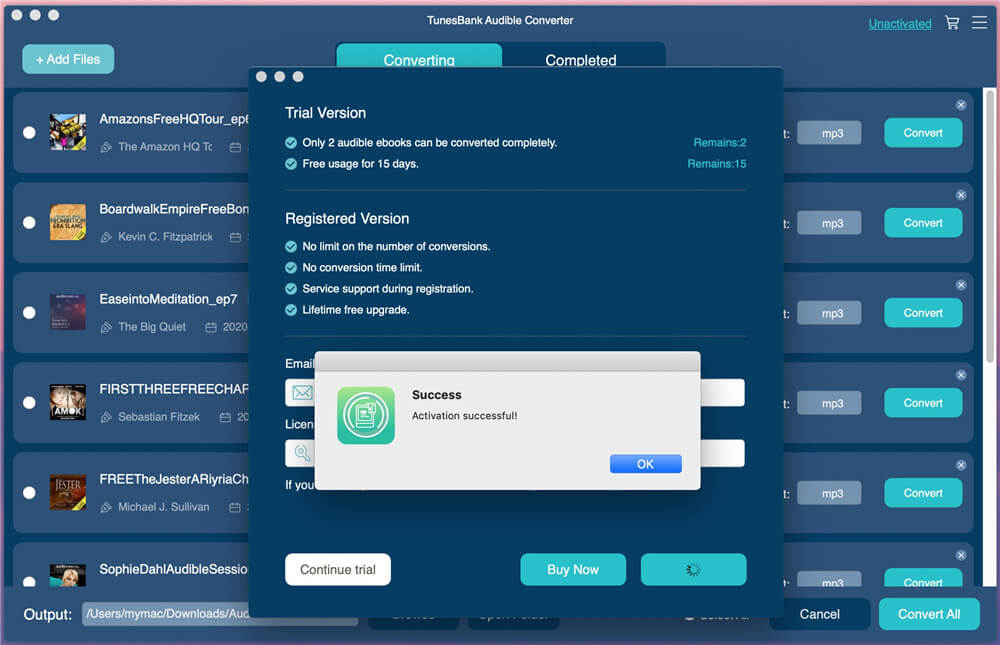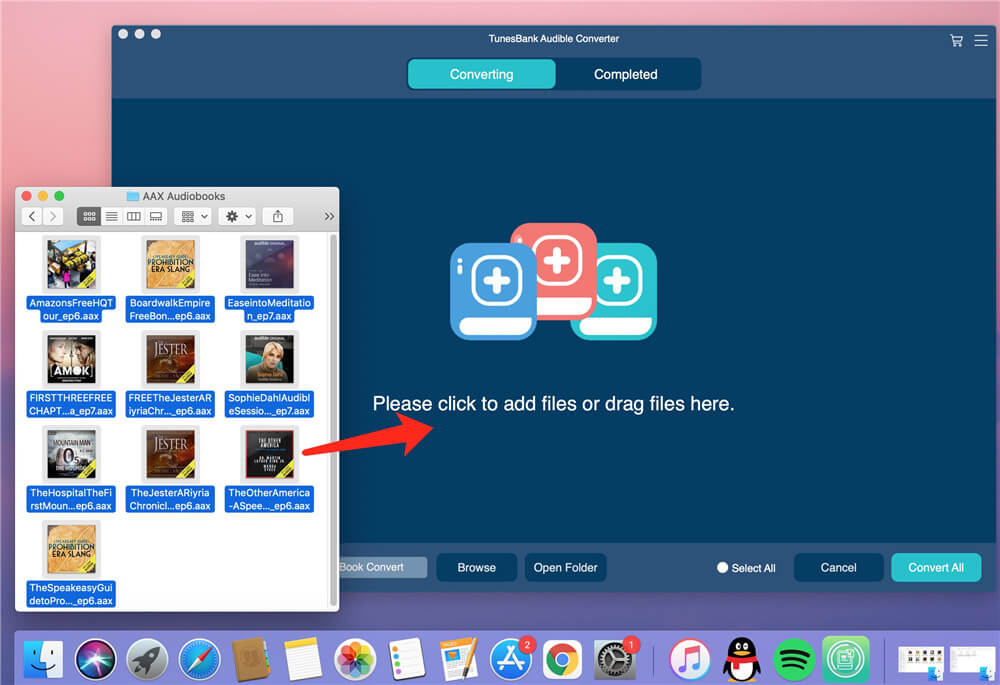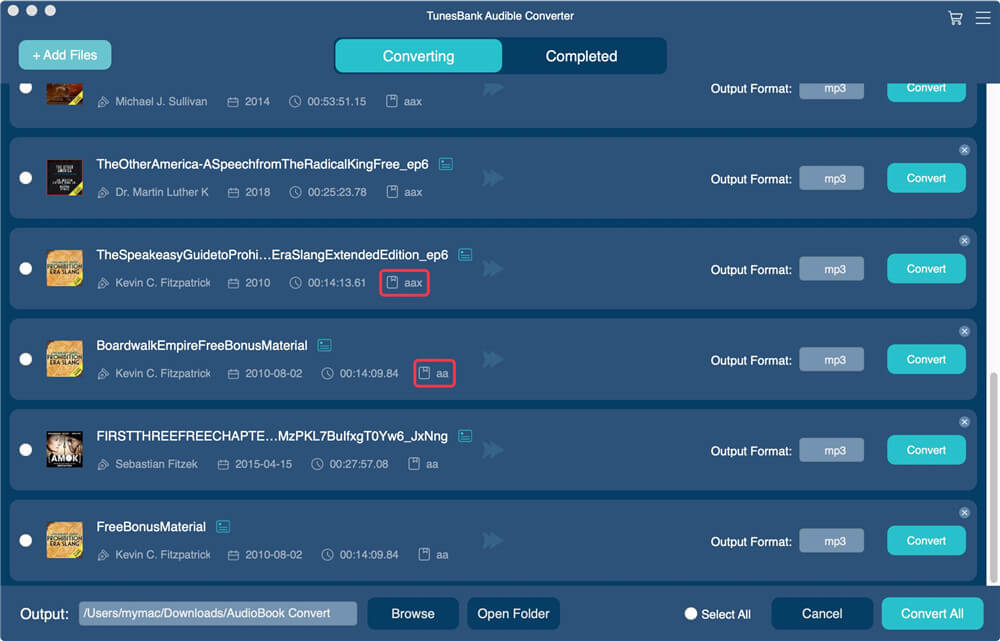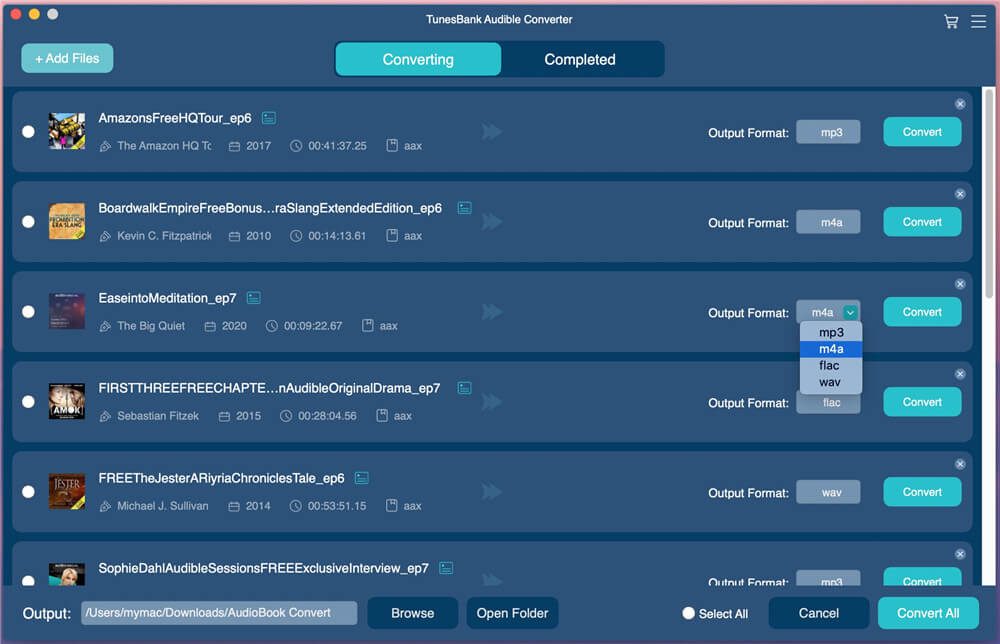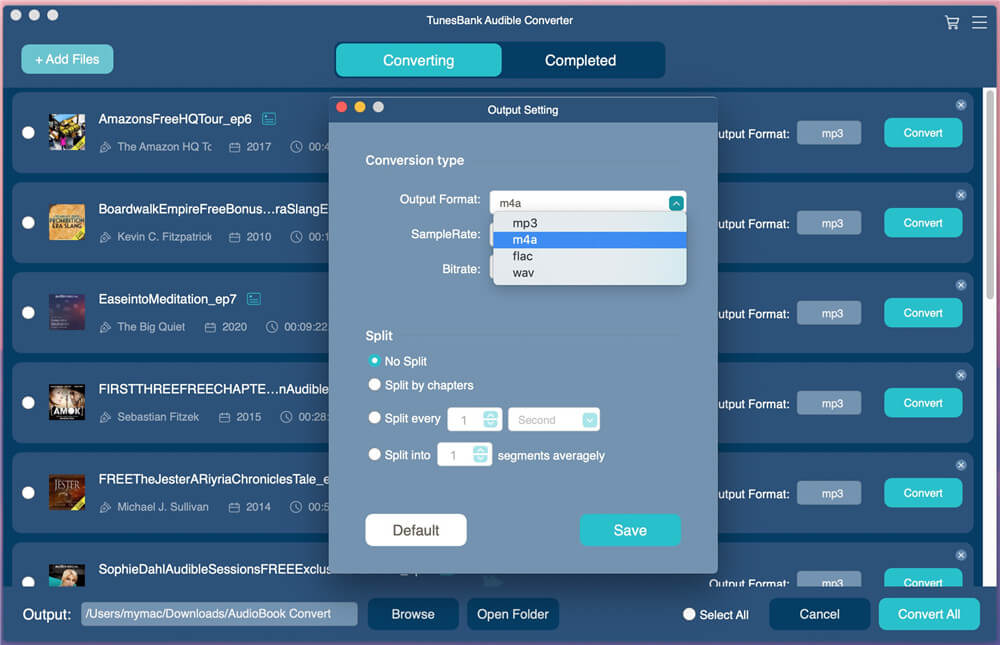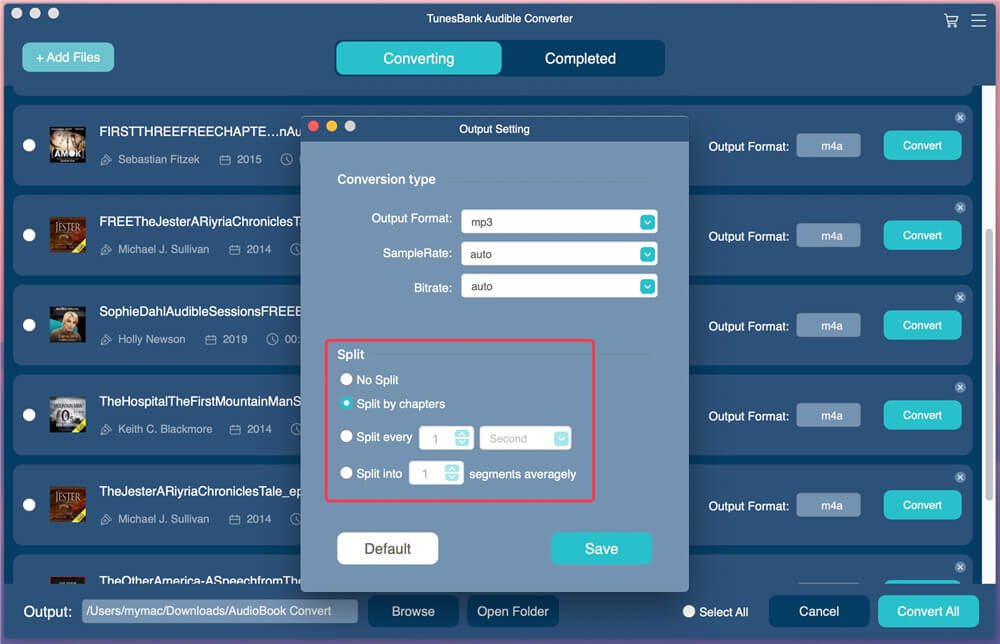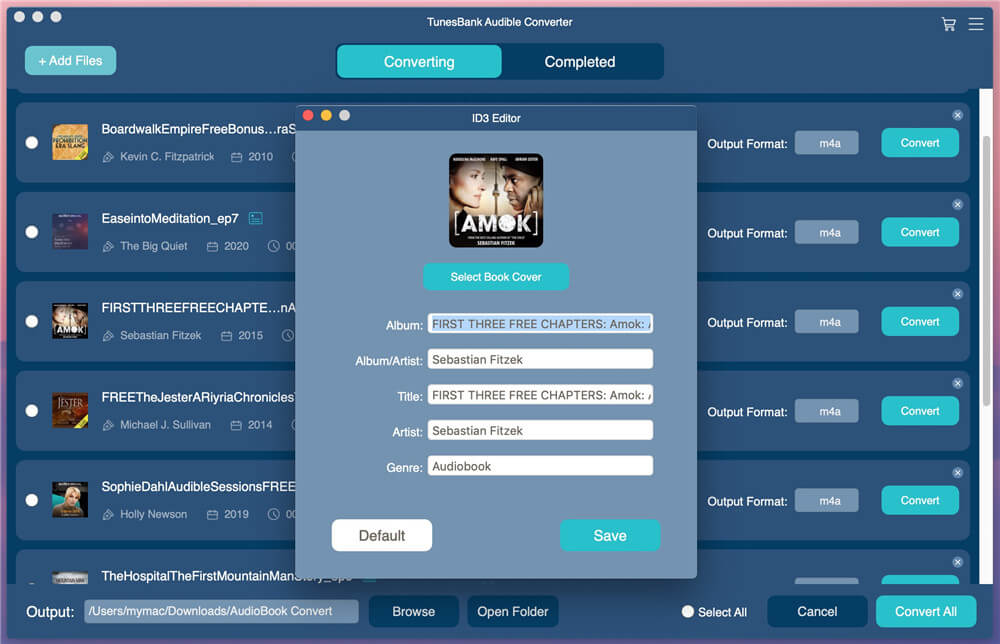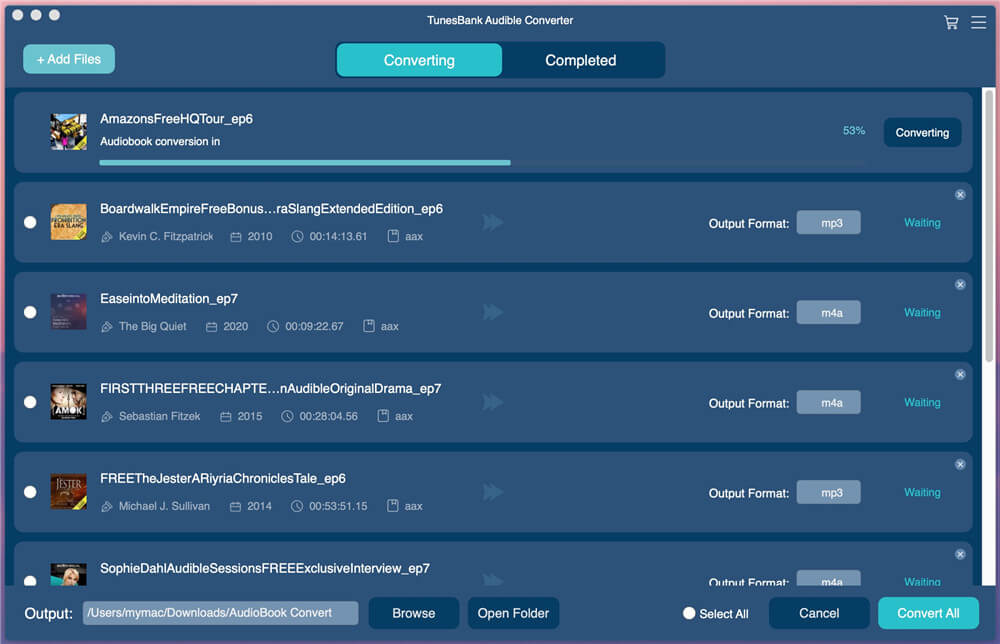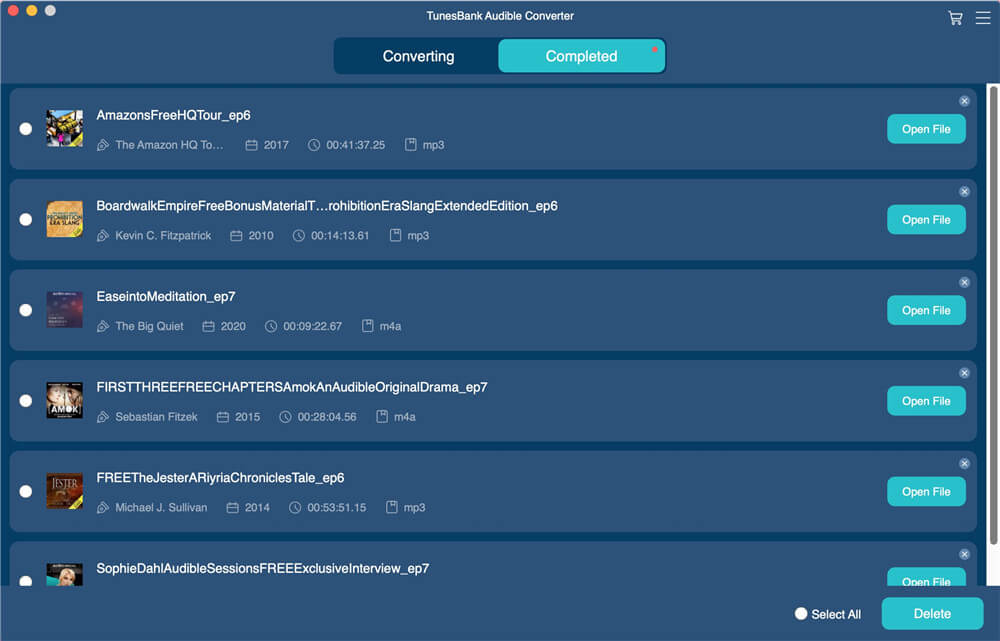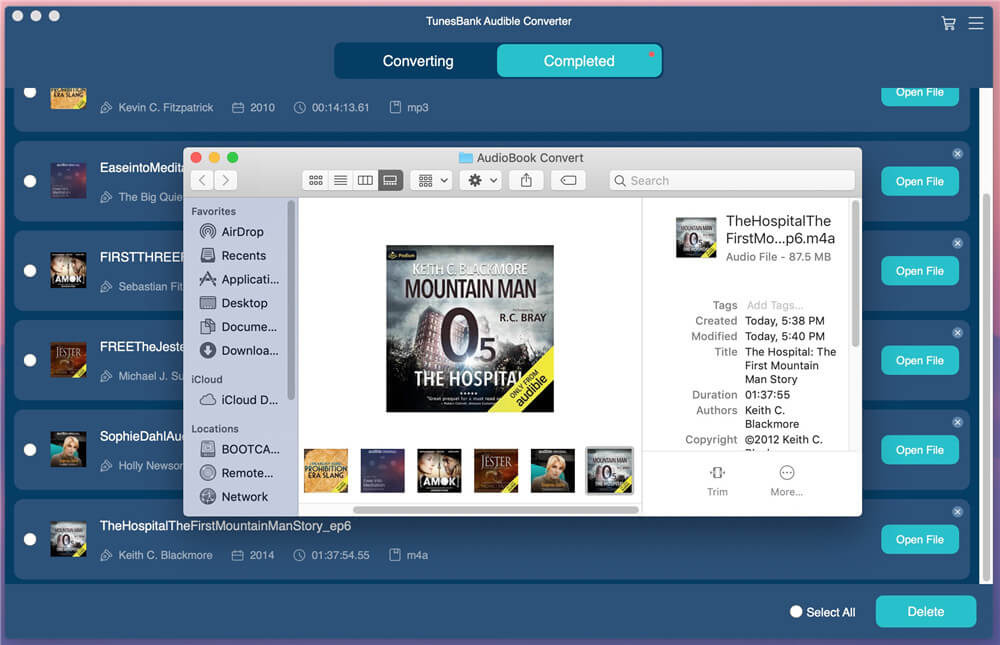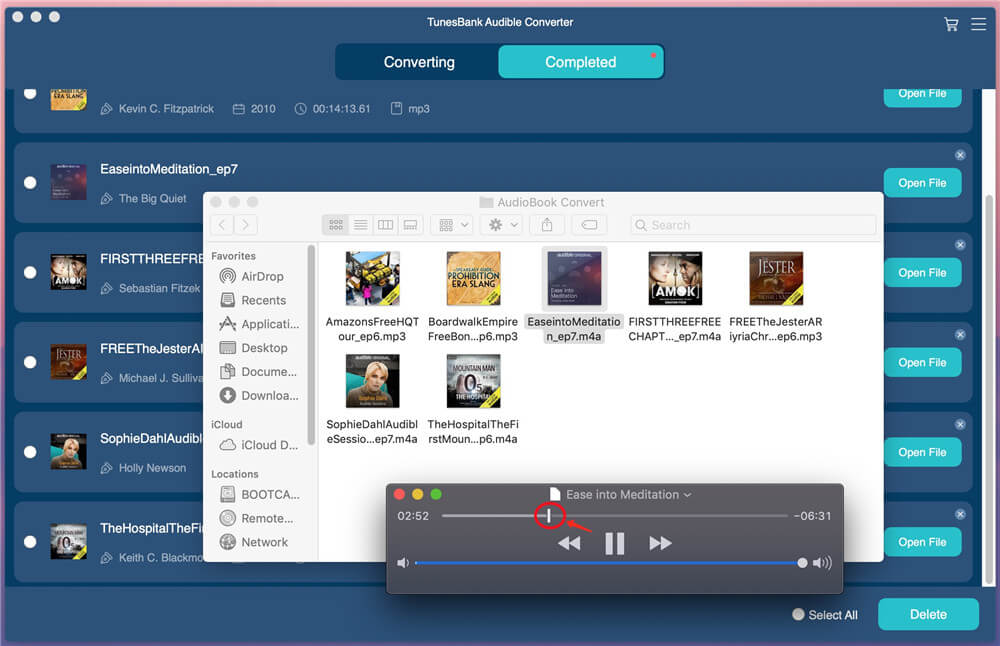파트 3: 가청 AAX/AA 변환
TunesBank Audible Converter는 iTunes 및 Audible 계정 인증 없이 Audible 오디오북을 간단하게 변환할 수 있습니다. iTunes, Audible Manager와 같은 다른 추가 앱을 다운로드하거나 Audible 계정을 인증할 필요가 없습니다.
1단계. Audible AAX / AA 오디오북을 Mac에 다운로드
먼저 Audible.com에서 구입한 Audible 책을 로컬 컴퓨터로 다운로드하면 .aa 또는 .aax 형식으로 저장됩니다.
2단계. 가청 AAX/AA 오디오북을 TunesBank로 가져오기
TunesBank Audible Converter를 실행하면 다운로드한 AA/AAX 파일을 TunesBank 메인 인터페이스로 직접 끌어다 놓을 수 있습니다.
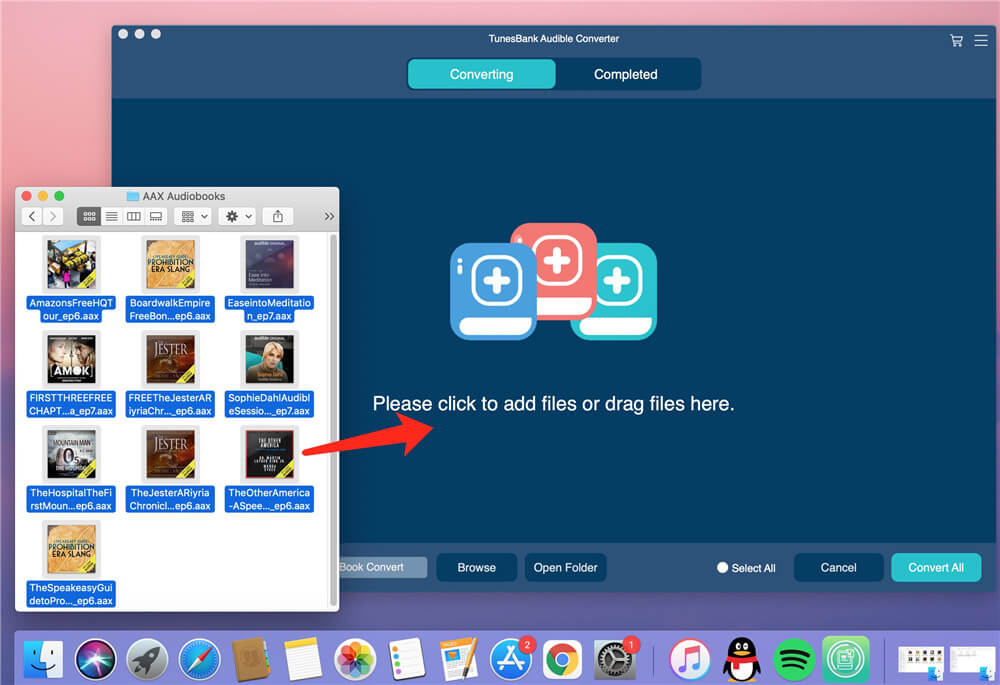
또는 기본 인터페이스의 아이콘을 클릭하여 변환하려는 .aa 또는 .aax 오디오북을 수동으로 추가합니다. 또한 일괄 변환을 위해 여러 Audible 파일을 한 번에 추가할 수 있습니다.
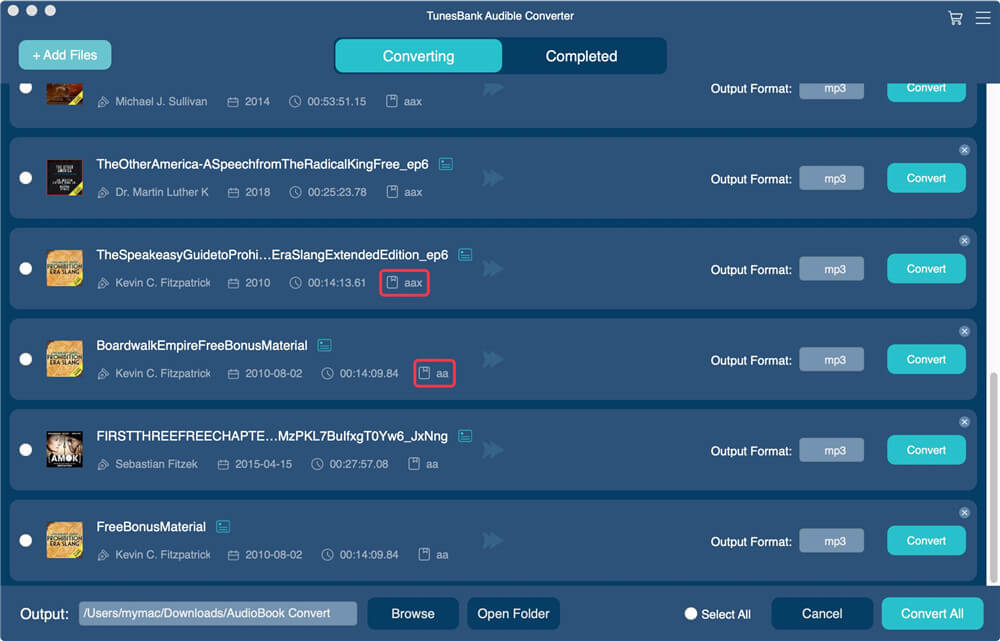
3 단계. MP3 / M4A를 출력 형식으로 선택하십시오
오디오북 파일을 TunesBank 소프트웨어로 가져온 후 오디오북의 출력 형식을 선택할 수 있습니다. 다른 기존 변환기와 달리 이 프로그램을 사용하면 각 오디오북에 대해 다른 형식을 선택할 수 있습니다. 각 책 옆에 있는 "출력 형식" 옵션에서 원하는 형식을 선택할 수 있습니다. 페이지의 왼쪽 하단 모서리에서 출력 경로를 변경할 수도 있습니다.
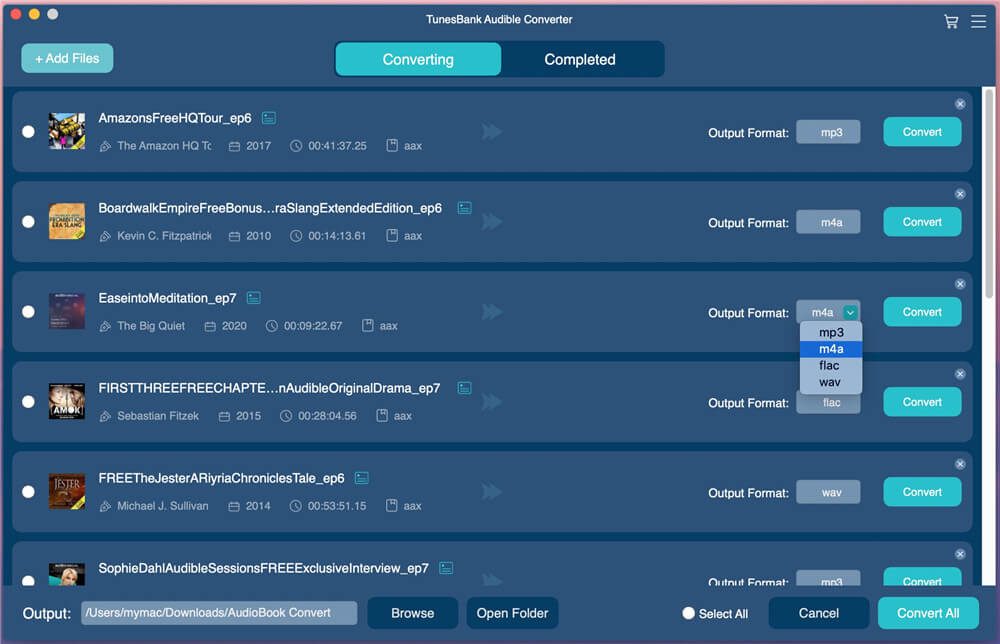
4 단계. 출력 기본 설정 구성
TunesBank는 출력 품질과 매개변수를 사용자 정의할 수 있도록 지원합니다. 오른쪽 상단 모서리에 있는 설정 메뉴에서 "출력 설정"을 선택하기만 하면 됩니다. 팝업 창에서 필요에 따라 출력 형식, 샘플 속도, 비트 전송률을 조정할 수 있습니다.
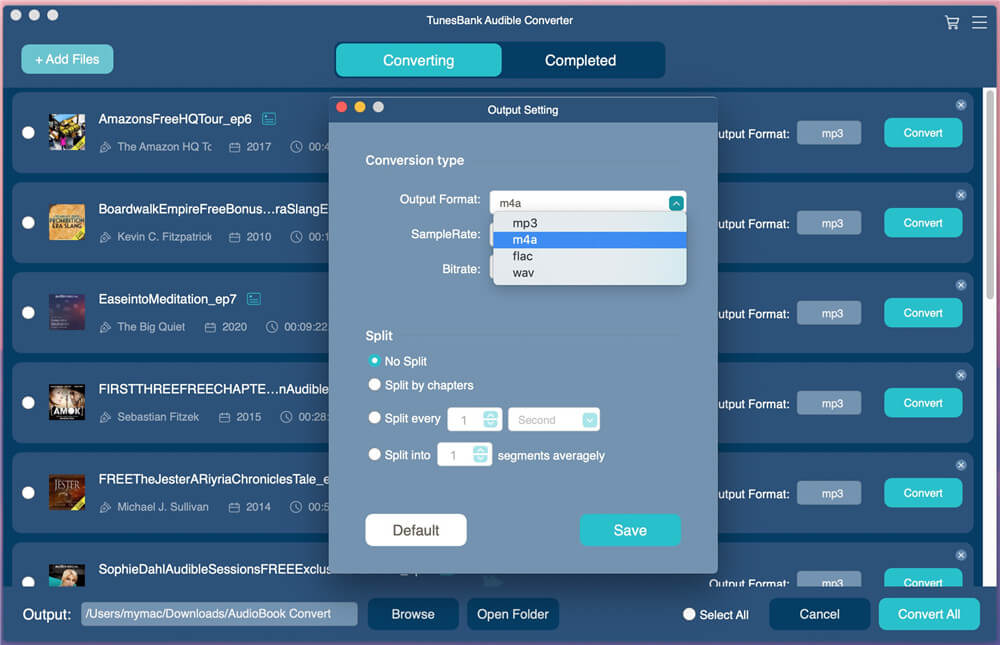
5단계. 챕터별로 오디오북 분할 및 ID3 태그 편집
TunesBank Audible AA 및 AAX 변환기는 챕터가 유지된 Audible 책을 변환할 수 있을 뿐만 아니라 큰 오디오북을 챕터, 시간별로 작은 부분으로 분할할 수 있습니다.
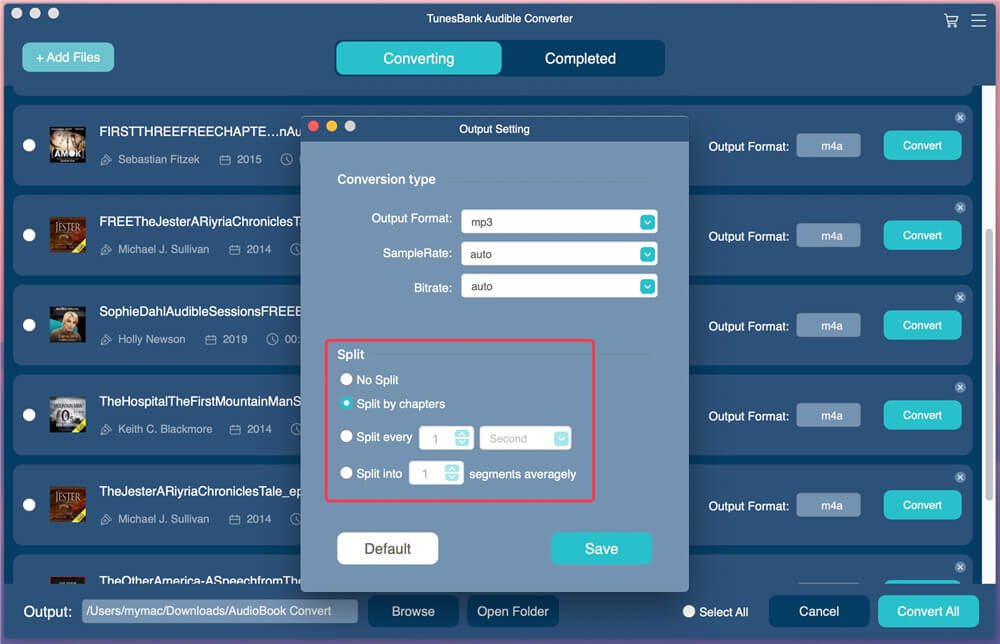
책 표지, 제목, 아티스트, 앨범 등과 같은 ID3 태그와 메타데이터를 편집할 수도 있습니다. 각 책 옆에 있는 "편집" 아이콘을 클릭하기만 하면 됩니다.
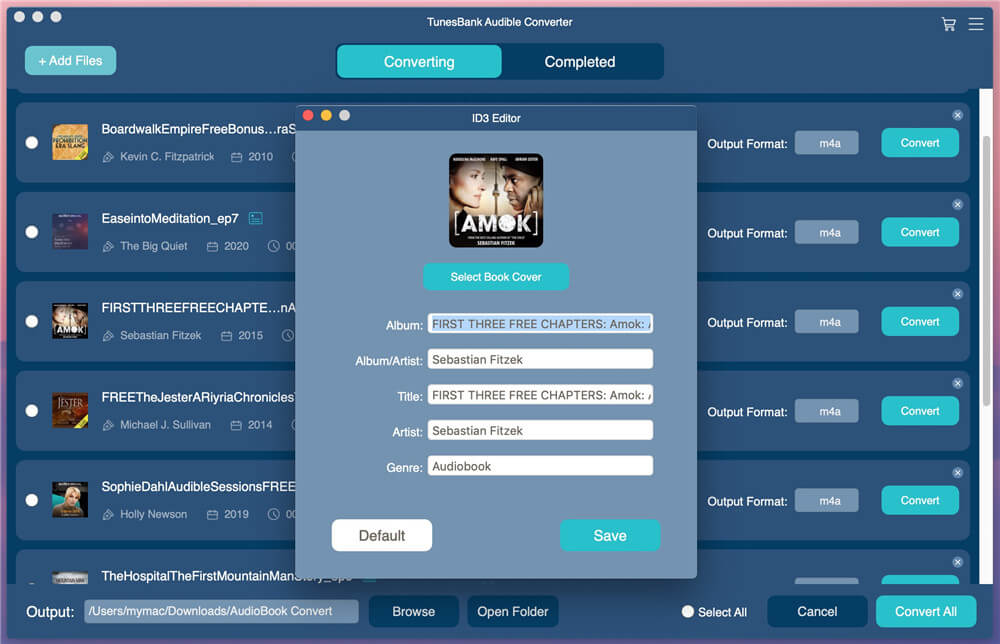
6단계. Audible 책을 MP3, M4A 등으로 변환합니다.
위의 설정 후 "모두 변환" 버튼을 눌러 AAX 또는 AA 오디오북을 고품질 MP3/M4A/FLAC/WAV 오디오로 변환하기 시작합니다. 또한 오디오북을 변환하여 출력 품질과 효과를 확인할 수 있습니다. 각 책 제목의 오른쪽에 있는 "변환" 버튼을 클릭하기만 하면 됩니다.
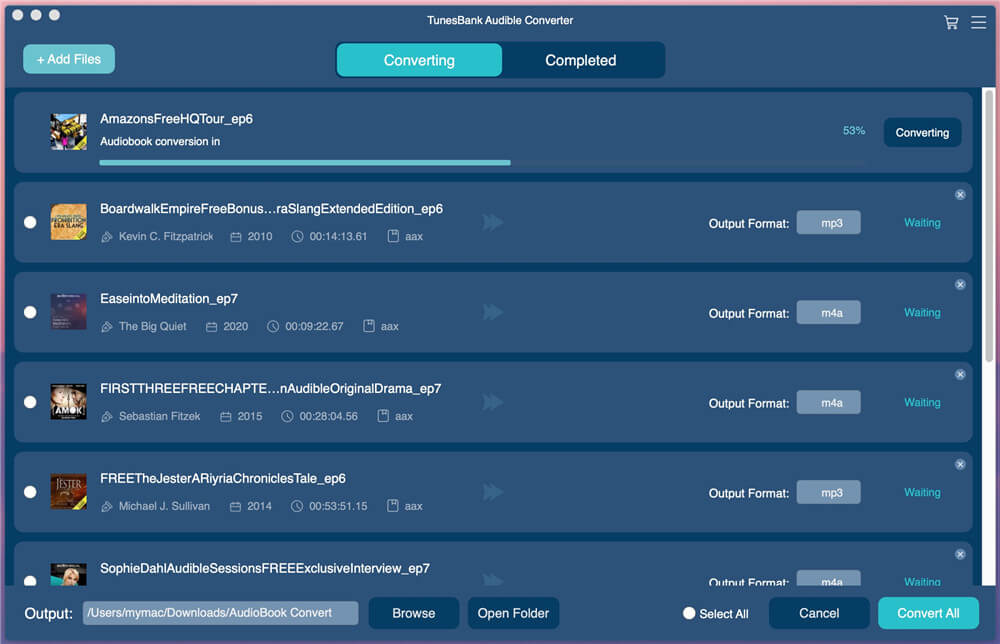
7단계. 변환된 가청 파일 보기
최대 50배 빠른 속도로 실행되며 몇 분 정도 기다리면 됩니다. 변환 후 모든 변환 기록을 보려면 "완료됨" 섹션으로 이동하십시오.
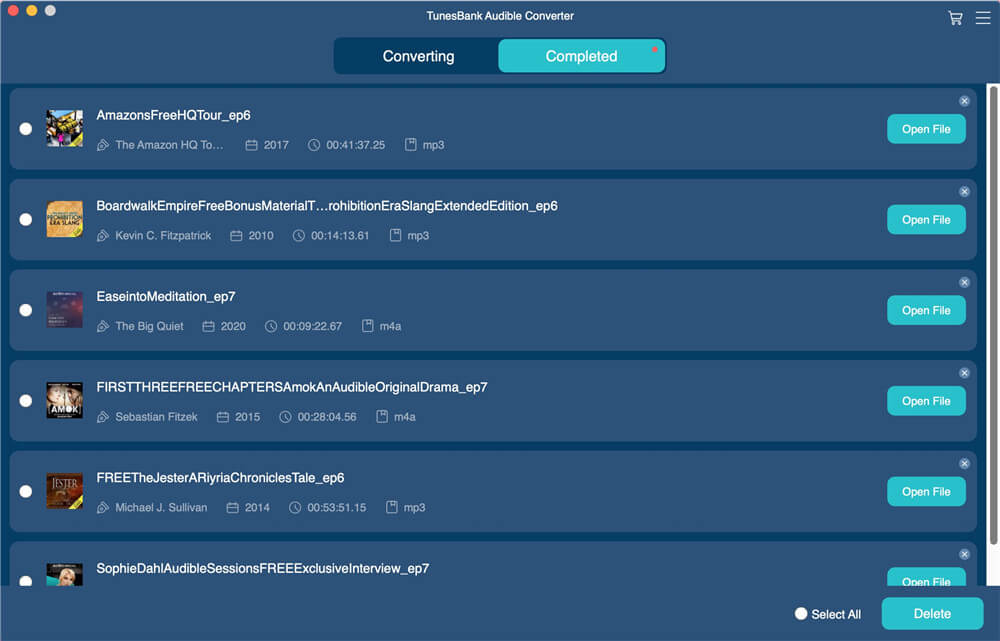
그런 다음 "파일 열기"를 클릭하여 변환된 모든 Audible 책을 찾으면 3% 원본 음질과 ID4 태그를 유지한 MP100 또는 M3A 오디오북을 얻을 수 있습니다.
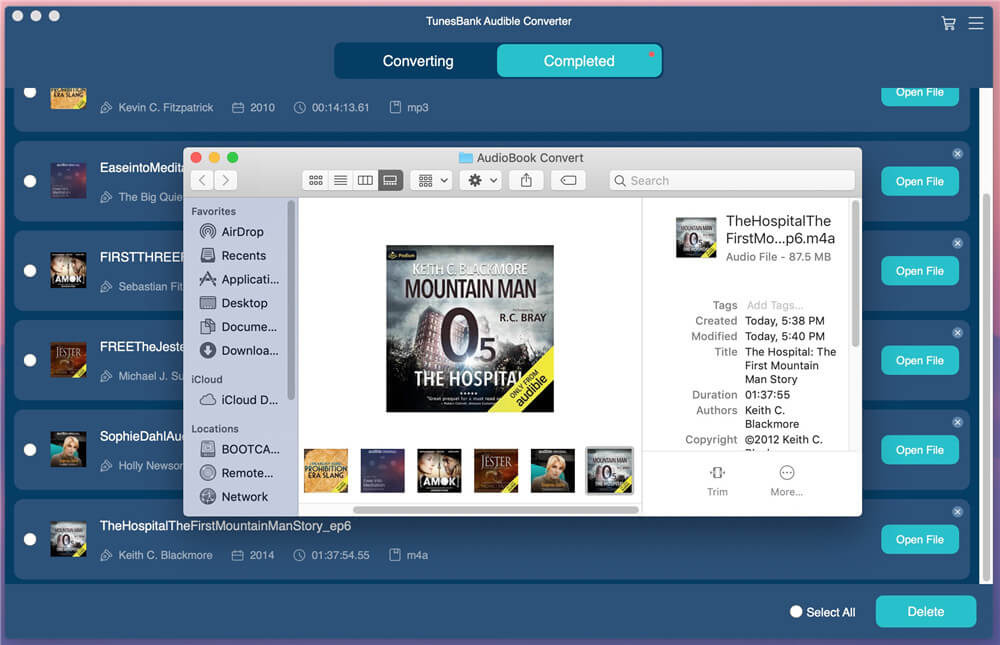
잘 했어! 이제 QuickTime 플레이어로 Audible 책을 재생하거나 변환된 오디오북을 MP3 플레이어로 전송하여 원하는 곳 어디에서나 들을 수 있습니다.